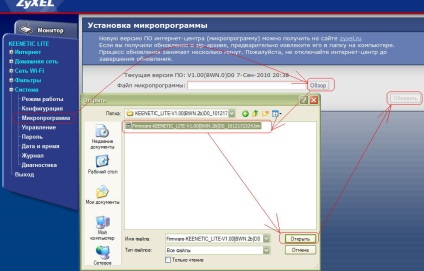Zyxel keenetic lite 1, 2, 3, diagramok és firmware beállítás
Internet központ Zyxel Keenetic Lite - alapvető eszköz otthoni használatra. Router jó teljesítménnyel és kellemes ár vált kedvenc sok felhasználó, mert tartalmaz mindent, amire szükség van egy stabil internetkapcsolatra. Ez a modell már finomított és javított a fejlesztő, így derült fény a következő változat - Zyxel keenetic Lite ii és Zyxel keenetic Lite iii.

Internet beállítások különböző modellek nem különbözik
Nézzük meg, mi a különbség a három router modellek konfigurálása a router Zyxel Keenetic Lite és firmware cseréje.
Áttekintése funkcionális
Áttekintés router fogjuk kezdeni az első modell Zyxel Keenetic Lite - A router egy vonzó megjelenésű, megtestesülő fehér test, egy kombinációja matt és fényes felületek és határozott bump anyag, amely ismeri ezt a márkát.

A legtöbb esetben a Zyxel Keenetic Lite és bátyjai vannak ellátva külső antennával, amely egy erős jelet, és a legtöbb Wi-Fi lefedettség az egész lakást, és még egy kis irodában.
De itt van a modell Zyxel Keenetic Lite 2 és Zyxel keenetic Lite 3 egyéb más megjelenést - végrehajtás fekete, és ellentétben az első változat, felszerelt két antennával, ami növeli a lefedett területen Wi-Fi kapcsolaton keresztül.

Mi a különbség router Zyxel Keenetic Lite 3 a korábbi verziók? Ebben az antenna mellé lépett az alváz és a hátsó biztosított üzemmód kapcsoló router - praktikusabbá nehéz megítélni, minden attól függ, hogyan használják fel egy adott személy.
Mindhárom készülék rendelkezik LED, öt csatlakozók, amelyek közül négy LAN méret és egyféle WAN csatlakoztassa a hálózati kábelt. Belső tartalmi modell kicsit más - az első verzió egy kisebb mennyiségű RAM-mal és a maximális sebessége 150 Mbit / s, míg a 2. és 3. változatai ezek a számok kétszer.
Mit is mondhatnék a sebességet? Mivel az összeg 150 és 300 Mbit / s, ezek a paraméterek több mint elég otthoni használatra vagy egy kis irodában router. Zyxel Keenetic Lite 3 és más routerek jól viseli a kapcsolat több eszköz egyidejű vélemények azt mutatják, hogy nem „cut” a sebességet, összefüggésben sem szűnik meg vagy hibásan működik.

Tekintettel arra a tényre, hogy az internet gyakran nick beállítása 100 Mbit / s, alapadatokat elég kényelmes használat érdekében az említett eszközöket. A többi router szinte azonosak - az első változat egy kicsit kevesebb töltelék, a következő kettő ugyanaz, kivéve, hogy Lite III megváltoztatta a chip felülvizsgálatát, ami mellesleg elég jó ezekben az eszközökben.
A folyamat a kapcsolat beállításait, firmware csere közös mindhárom modell, mint korábban, ez elég egyszerű, hogy bárki, még a felvilágosult felhasználói, amit lehet, hogy a jövőben felülvizsgálata.
Beállítása Internet Zyxel Keenetic Lite I, II, III
Customize egy speciális mester
Nagy és jelentős előnye a márka Zyxel, hogy létrehozott egy gyors beállítást internet kapcsolat. Ha azt szeretnénk, hogy csatlakozzon a 2. és 3. változat, nem érti a paramétereket, akkor tanácsos tegye a következőket:
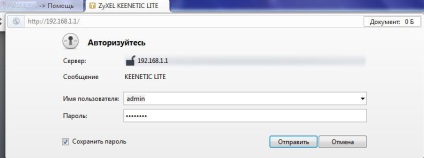
- Válassza ki a Quick Setup Wizard, ahol meg kell adnunk, hogy adja meg a szükséges beállításokat lépésről lépésre.
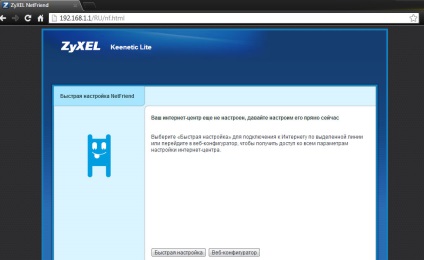
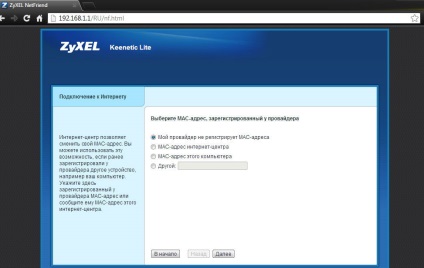
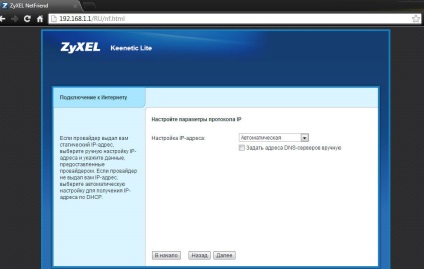
- Ezután adja meg felhasználónevét és jelszavát, a hálózati hozzáférés - ha nincs rájuk szükség, jelölje be a „Nem tudom a jelszót, hogy belépjen az interneten.” Ha egyetért, meg kell adnia azokat.
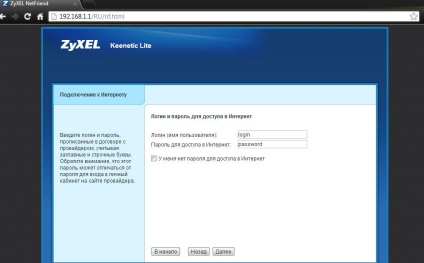
- Ez után jelenik meg a kapcsolat állapotát ablak az összes lehetőséget.
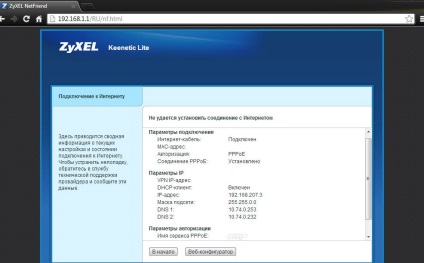
Részletes hardver konfiguráció
Ha meg akarjuk változtatni néhány beállítást, állítsa vissza a kapcsolatot, és a kapcsolat konfigurálásához a saját, a bejáratnál, hogy a beállításokat a Zyxel Keenetic Lite 2, kattintson a „Web konfigurátor” helyett a Gyors beállítás.
Ezután hajtsa végre a következő:
- Miután belépett a program megkérdezi, hogy módosítsa a gombot, hogy a beállítások menü - csináld, hogy megvédje a készüléket a harmadik fél beavatkozása.
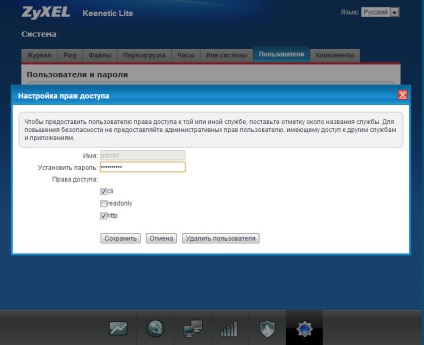
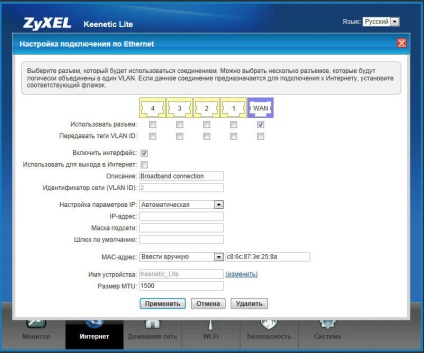
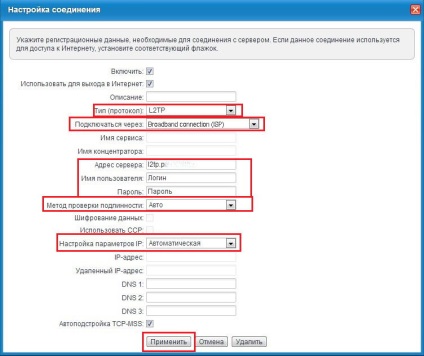
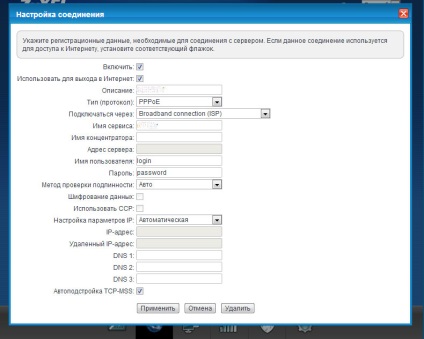
A vezeték nélküli kapcsolat
Ha szeretné beállítani a Wi-Fi modul, el kell mennie, hogy a Web router beállítások menü - nem számít, hogy a három férfi a szóban forgó, válassza ki a szakaszt, az azonos nevű alján az ablakon.

csere Szoftver
Változás firmware 1., 2. és 3. változat meglehetősen egyszerű, célszerű az alábbi irányelveket:
- Töltse az aktuális firmware verzió tervezték a modell a router, mentse a számítógépre.
- Írja be a router beállításait a böngészőn keresztül, válassza ki a rendszer firmware menü.
- A megjelenő ablakban keresse meg a firmware fájlt, kattintson a „Frissítés”.